
iPhoneやiPadの手書きメモアプリ「Noteshelf」はEvernoteにデータを同期できるのが便利ですが、今年の初め頃にEvernoteがセキュリティ強化をしたので、既にEvernoteの同期の設定をしている場合は、データが送れなくなってしましました。
私も困った一人なので、あれこれやってみたり、ネットで調べてみたのですが、なんとかエラーを解消して同期させる方法を探し出したので記載します。
カンタンに言うと「Noteshelfのデータのバックアップを取ってから、Noteshelfを削除して再インストールし、それからバックアップデータをもとに戻す」です。
[applink id=”1271086060″ title=”Noteshelf2″]
スポンサーリンク
バックアップの取り方
1) iPhone/iPadのバックアップ用に、iTunesがインストールされたWindowsパソコン/Macを準備します。
これは、普段バックアップをとっているものでなくても構いません。
2) 母艦となるWindowsパソコン/MacのiTuneを起動して、iPhone/iPadとUSBケーブルでつなぎます。
普段バックアップをとっている母艦を使う場合はWiFi接続でも構いませんが、バックアップとしてつないだことがない場合は、USBケーブルが必須となります。

3) 接続してしばらくすると、iTunesの右上に「iPhone」や「iPad」と書いたボタンが表示されるのでクリックします。
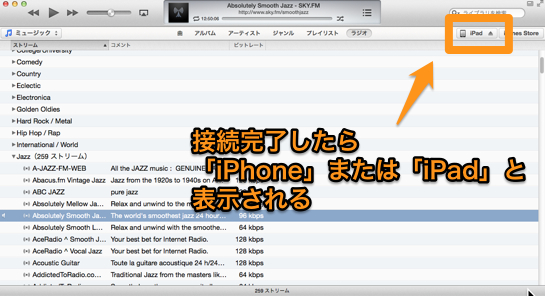
4) iPhoneやiPadの内容が表示されたら、iTunesの上の方の「App」をクリックします。
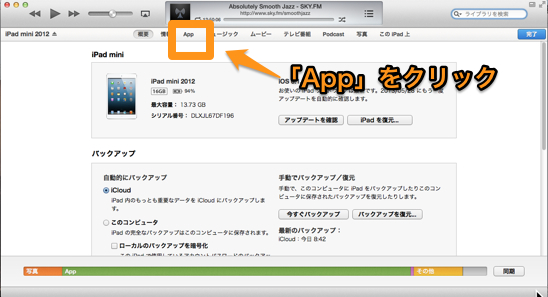
5) iTunesをスクロールして下の方にNoteshelfのアイコンが表示されるので、クリックします。
そうすると、iTunesの右にNoteshelfで作ったデータが表示されます。
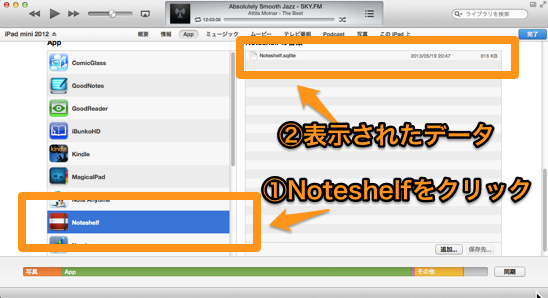
6) iTunesで表示されたNoteshelfのデータを、デスクトップなど、適当な場所にドラッグ・アンド・ドロップすると、データのコピーができます。
これが、Noteshelfのデータのバックアップになります。
Noteshelfの削除と再インストール
7) iPhone/iPadのNoteshelfを削除します。
8) App StoreからNoteshelfを再インストールします。
9) Noteshelfを起動して、ちゃんと起動できるか確認します。
スポンサーリンク
バックアップデータを戻す
10) バックアップを取っていたNoteshelfのデータを、5)〜6)と同じようにiTnesのNoteshelfのデータを表示された状態で、ドラッグ・アンド・ドロップでNoteshelfのデータが表示された場所にコピーしてやります。
データの上書きを確認する画面が出ますが、「置換」して上書きしてやります。
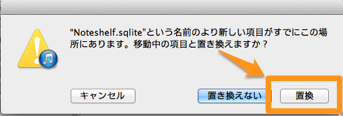
11) 上書きができたら、Noteshelfのタスクをいったん停止してから、再度Noteshelfを開いてやります。
Noteshelfのタスクの停止方法です。
- iPhone/iPadのホームボタンを素早く2回押す。
- 画面の下に、起動中アプリが表示されるので、Noteshelfのアイコンを2秒ほど押しっぱなしにする。
- マイナス◯印がでるので、それをタップしてやるとNoteshelfが終了します。
12) Noteshelfを起動して、バックアップのデータが元通りになったか確認します。
13) Evernoteの連携の設定をします。
今回は連携の設定方法については割愛します。
まとめ
今回はEvernoteのセキュリティ強化のためにアプリの連携が取れなくなったトラブルの対応でしたが、他のアプリでも調子が悪い時は、データのバックアップを取ってから、アプリを削除して再インストールしてデータを元に戻せば、解決できるケースもあるかもしれません。
その時は、くれぐれもデータのバックアップを取ってから、試してみてください。
[applink id=”1271086060″ title=”Noteshelf2″]
このページの記事は以上です。








質問です。
IPad airを使ってます。Noteshelを購入したのですがノートタイトルが作れません。教えて下さい。
宜しくお願いします。
別の記事として、「ノートの新規作成の方法」や「既存のノートのタイトルの変更方法」をまとめたので御覧ください。
iPadの手書きメモアプリNoteshelfのノートの新規作成方法